笔记本电脑win10系统做热点设置方法
更新时间:2021-10-05 14:48:19作者:xinxin
对于一些没有给笔记本win10电脑外接路由器设备的用户来说,想要实现无线网络的覆盖时,就可以通过启动笔记本电脑win10系统中自带的热点功能来实现,这也是微软新添加的新功能,可是要怎么将笔记本电脑win10系统做热点呢?今天小编就来告诉大家笔记本电脑win10系统做热点设置方法。
具体方法:
1、点击电脑桌面的“开始”按钮

2、在开始菜单中点击“设置”
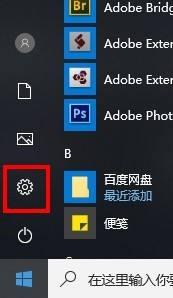
3、在Windows设置窗口中点击“网络和Internet”
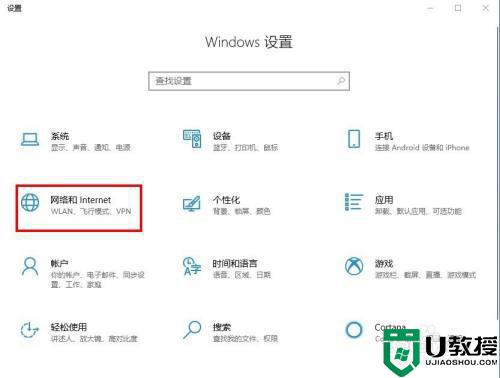
4、在新界面左侧点击“移动热点”
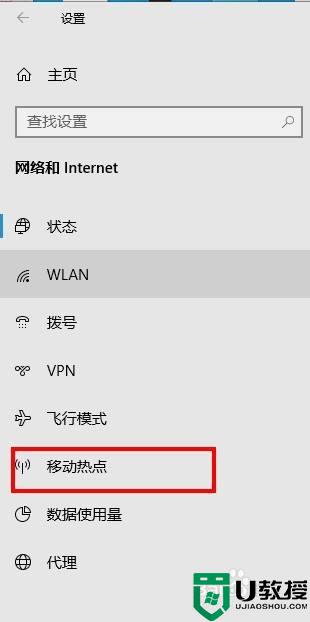
5、在右侧的“从以下位置共享我的Internet连接”,选择需要共享的Internet连接
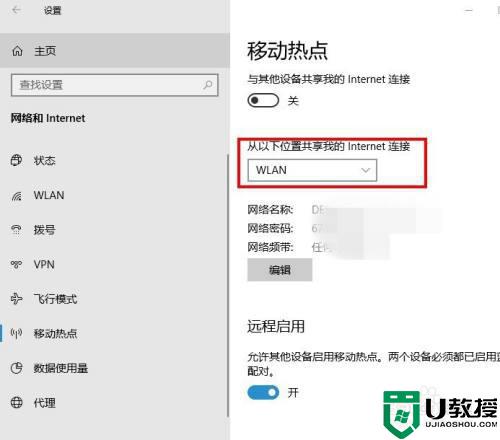
6、点击下方的”编辑“按钮,编辑共享的网络名称和密码
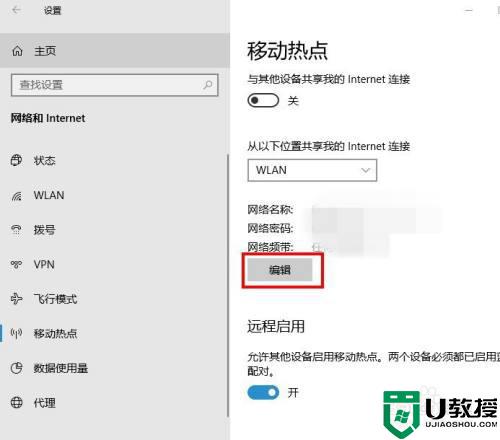
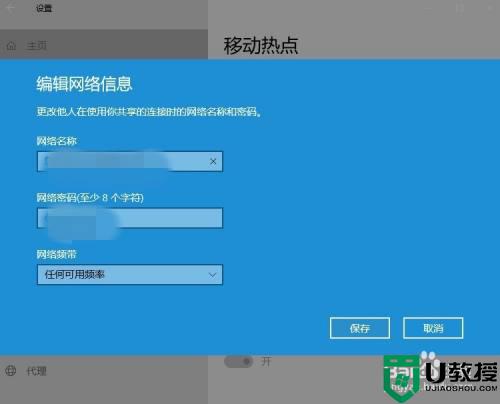
7、打开“与其他设备共享我的Internet连接”即可
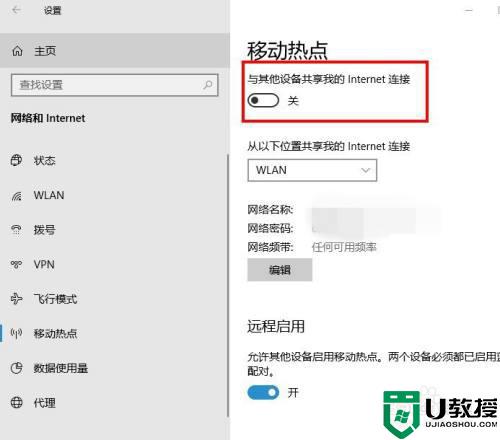
上述就是有关笔记本电脑win10系统做热点设置方法了,有需要的用户就可以根据小编的步骤进行操作了,希望能够对大家有所帮助。
笔记本电脑win10系统做热点设置方法相关教程
- win10笔记本电脑开不了热点是什么原因 win10笔记本电脑开不了热点的解决方法
- Win7电脑怎么设置WiFi热点 win7电脑设置WiFi热点教程 系统之家
- 笔记本w10可以连热点不能开热点怎么办 win10笔记本无法开启热点如何修复
- 笔记本作为wifi热点win10的步骤 Win10笔记本电脑怎么变成wifi热点
- win10笔记本共享移动热点提示“无法设置”如何解决
- win10笔记本电脑开热点过一会就关了的详细处理方法
- win10自带热点开启怎么设置 win10自带热点开启设置方法
- 笔记本win10系统散热方式怎么设置
- 笔记本win10电脑合盘怎么设置 笔记本win10系统合盘教程
- 笔记本win10没联网的时候怎么开启个人热点 Win10笔记本开启个人热点的详细步骤
- Win11如何替换dll文件 Win11替换dll文件的方法 系统之家
- Win10系统播放器无法正常运行怎么办 系统之家
- 李斌 蔚来手机进展顺利 一年内要换手机的用户可以等等 系统之家
- 数据显示特斯拉Cybertruck电动皮卡已预订超过160万辆 系统之家
- 小米智能生态新品预热 包括小米首款高性能桌面生产力产品 系统之家
- 微软建议索尼让第一方游戏首发加入 PS Plus 订阅库 从而与 XGP 竞争 系统之家
热门推荐
win10系统教程推荐
- 1 window10投屏步骤 windows10电脑如何投屏
- 2 Win10声音调节不了为什么 Win10无法调节声音的解决方案
- 3 怎样取消win10电脑开机密码 win10取消开机密码的方法步骤
- 4 win10关闭通知弹窗设置方法 win10怎么关闭弹窗通知
- 5 重装win10系统usb失灵怎么办 win10系统重装后usb失灵修复方法
- 6 win10免驱无线网卡无法识别怎么办 win10无法识别无线网卡免驱版处理方法
- 7 修复win10系统蓝屏提示system service exception错误方法
- 8 win10未分配磁盘合并设置方法 win10怎么把两个未分配磁盘合并
- 9 如何提高cf的fps值win10 win10 cf的fps低怎么办
- 10 win10锁屏不显示时间怎么办 win10锁屏没有显示时间处理方法

